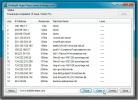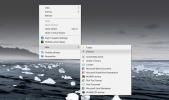Kaip patikrinti „FPS“ žaidime „Windows 10“
FPS, t. Y. Kadrai per sekundę, yra žaidimo grafikos kokybės matas. Kuo aukštesnis FPS, tuo geresnė grafika ir žaidimų perėjimai. FPS žaidime priklauso nuo kelių Sistemos reikalavimai būtent sistemos GPU, monitoriaus ir paties žaidimo. Galite patikrinti FPS, kad nustatytumėte, ar jūsų žaidimo grafika yra geriausia.
SPOILER ALERT: Slinkite žemyn ir žiūrėti vaizdo įrašą šio straipsnio pabaigoje.
Jei žaidimas nepalaiko aukšto FPS, yra mažai ką galite padaryti, kad jį priverstumėte. Taip pat, jei jūsų vaizdo plokštė yra datuojama, negalite tikėtis, kad ji atitiks naujesnių žaidimų pavadinimų reikalavimus. Norint gauti labai aukštą FPS, jums reikia monitoriaus, palaikančio išėjimą, pvz., A 4K monitorius. Jei neturite monitoriaus, palaikančio aukštą FPS, pvz., 120 ar 240, nėra prasmės turėti žaidimą ar GPU, kuris galėtų jį paleisti. Jūs negausite norimo išvesties.

Jei turite žaidimą, palaikantį aukštą kadrų dažnį, GPU, kuris gali jį paleisti, ir tinkamą monitorių, jums gali kilti klausimas, ar gaunate pažadėtą FPS, ar ne. Štai kaip galite patikrinti žaidimo FPS.
Garo žaidimai
Jei žaidžiate „Steam“ žaidimą, FPS rasti yra nesunku. „Steam“ turi įmontuotą įrankį, kuris rodo dabartinį FPS ir nuolat jį atnaujina. Tai leidžia jums patikrinti FPS, kai žaidžiate žaidimą.
Norėdami įjungti „Steam FPS“ perdangą, atidarykite „Steam“ ir eikite į „Steam“> „Nustatymai“. „Nustatymų“ srityje eikite į skirtuką „Žaidimas“ ir įgalinkite FPS perdangą iš žaidimo „FPS skaitiklio“. Pasirinkite, kuriame ekrano kampe norite rodyti dabartinį FPS.

Paleiskite žaidimą „Steam“ ir jūsų pasirinktas kampe bus rodomas FPS.
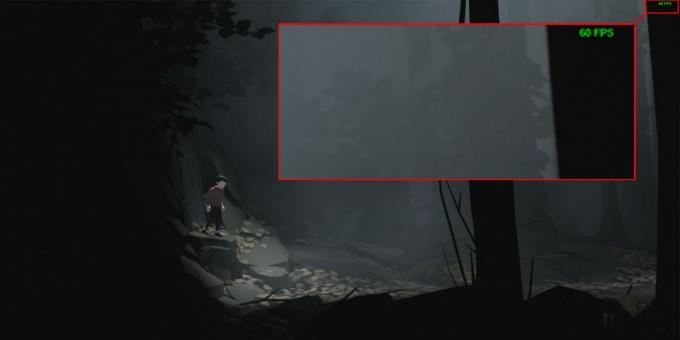
Žaidimo FPS patikra
Kai kuriuose žaidimuose yra įmontuotas įrankis žaidimų statistikai rodyti. Ši statistika gali apimti arba neįtraukti FPS. Po žaidimo grafikos nustatymais patikrinkite, ar jame yra žaidimo įrankis, skirtas FPS rodyti.
Kiti žaidimai
Galite naudoti žaidimus, kurių nėra „Steam“ ir kuriuose nėra įmontuoto FPS įrankio Frapai. Tai yra nemokamas įrankis, galintis patikrinti FPS ir atvaizduoti jį žaidime kaip perdangą, kol žaidi. Jis veikia beveik identiškai tam, kaip veikia „Steam FPS“ įrankis, išskyrus tas, kad jis turi kitų funkcijų, kurios gali būti jums naudingos.
Atsisiųskite, įdiekite ir paleiskite programą. FPS įrankis įgalintas pagal numatytuosius nustatymus, todėl jums reikia tik paleisti žaidimą, kad gautumėte FPS statistiką.

Tarp šių trijų sprendimų galėsite rasti įrankį, skirtą patikrinti žaidimo FPS, nepaisant to, kokį GPU turite ir kokį žaidimą žaidžiate.
Paieška
Naujausios žinutės
„HyperTrace“ yra „Windows tracert“ komandos GUI alternatyva
„Windows“ tracert yra CLI pagrįstas tinklo diagnostikos įrankis, ku...
Kaip įgalinti „Skype“ skambučių subtitrus „Windows 10“
Garso ir vaizdo skambučiai pakeitė mūsų bendravimo būdą. Prieš kele...
Kaip sukurti suplanuotų užduočių darbalaukio nuorodą „Windows 10“
Suplanuotos užduotys, kaip rodo pavadinimas, yra automatizuotas užd...